手机已经成为我们生活中不可或缺的一部分,我们几乎可以完成任何事情,包括写作和编辑文档,而在手机的助力下,我们可以轻松调整文字的行距和行间距,使得文档更加美观和易读。尤其是在手机wps中的word编辑功能中,通过简单的操作,我们可以根据自己的需要来调整文字的行距,让整篇文章呈现出最佳的排版效果。接下来我们将一起探索手机wps中word如何调整行间距的方法,让我们的文档变得更加专业和精致。
手机wps中word如何调整行间距
具体方法:
1.打开手机wps后,打开word文档
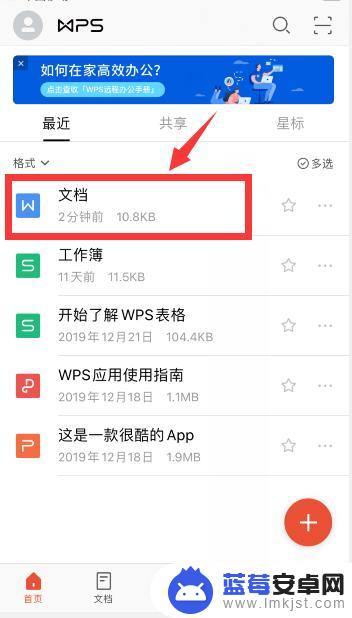
2.点击左上角“编辑”
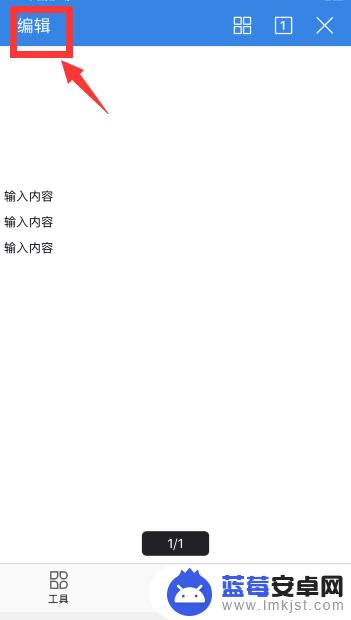
3.选择需要设置行间距的文字后,点击左下角第一个图标
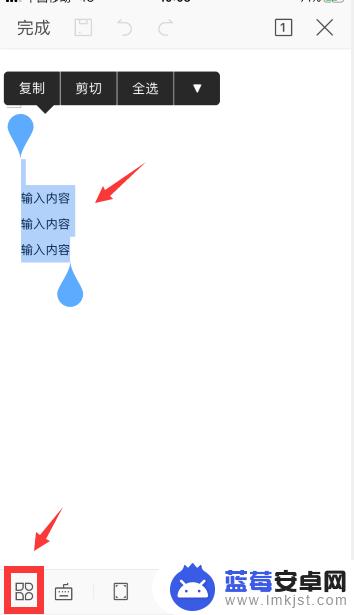
4.在开始选项卡中,点击“多倍行距”
默认是1倍行距
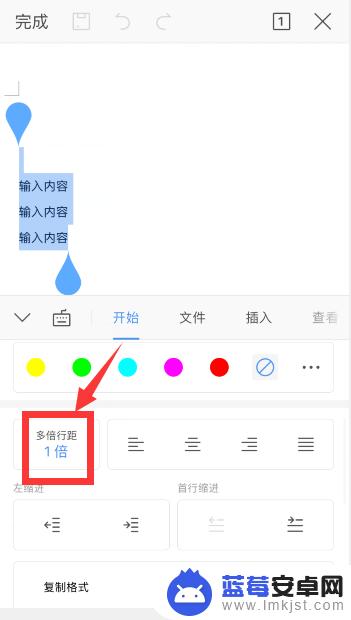
5.可以通过行距左右的“+和-”来扩大和缩小行距
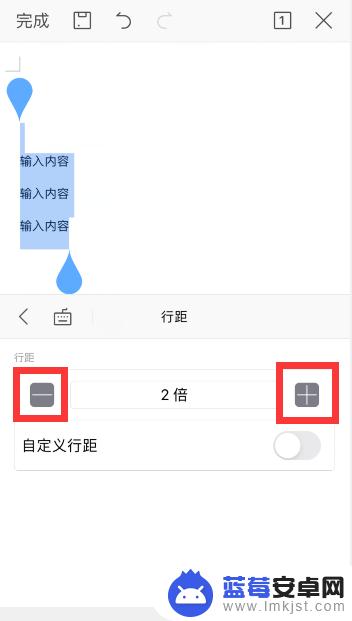
6.也可以开启“自定义行距”,然后选择合适的行距设置
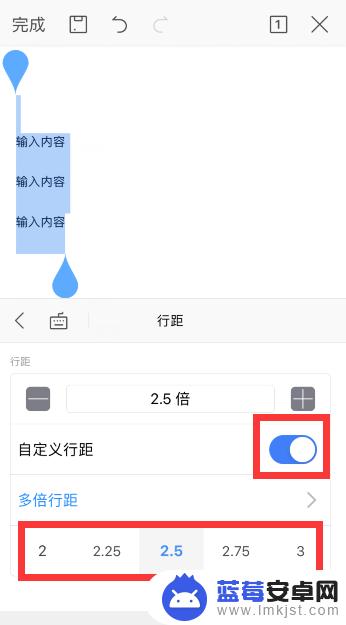
7.总结
1、打开手机wps后,打开word文档。点击左上角“编辑”
2、选择需要设置行间距的文字后,点击左下角第一个图标
3、在开始选项卡中,点击“多倍行距”,可以通过行距左右的“+和-”来扩大和缩小行距
3、也可以开启“自定义行距”,然后选择合适的行距设置
以上就是手机如何调整文字行距的全部内容,如果遇到这种情况,你可以按照以上步骤解决,非常简单快速。












